前段时间发现蓝湖的同步盘从官网下线了,问了客服,说是维护中,具体开放日期不明(目前已正常)。当时我们的设计团队要用这个同步盘来维护 Sketch 的设计组件 Libraries,看来现在要换个思路来解决。
网上有 Dropbox 和 GitHub 解决方案,但是对于设计师来说还是难以理解,部署复杂,关键是 Dropbox 的速度在国内堪忧,严重影响效率。
同时有的公司为了项目的保密性,禁止把相关设计放到外网,更别说把设计最基础的组件放到网络上了。
所以我们的需求很明确:
- 简单的操作
- 稳定且快速的传输
- 方便的同步共享
- 如果只在内网使用就更好了
文章目录
- Sketch Libraries 简单介绍
- Mac 文件共享功能打开
- 引入共享的 Libraries
- 总结
鉴于有些设计师还没用过 Sketch 的 Libraries,在这里先简单介绍下。
Sketch Libraries 简单介绍
Libraries 是 Sketch 最近版本中新增的功能,一个 Library 实际上就是一个正常的 Sketch 文件,我们可以把一套做好的 Sketch 规范(包含symbols和text styles)放到共享网络中,其他 Sketch 项目只要通过 Libraries 引入,就可以调用里面的 symbols 和 text styles。如果 Libraries 中的样式改变,那么其余使用这个样式的组件都会收到更新提示,手动点击就会更新。
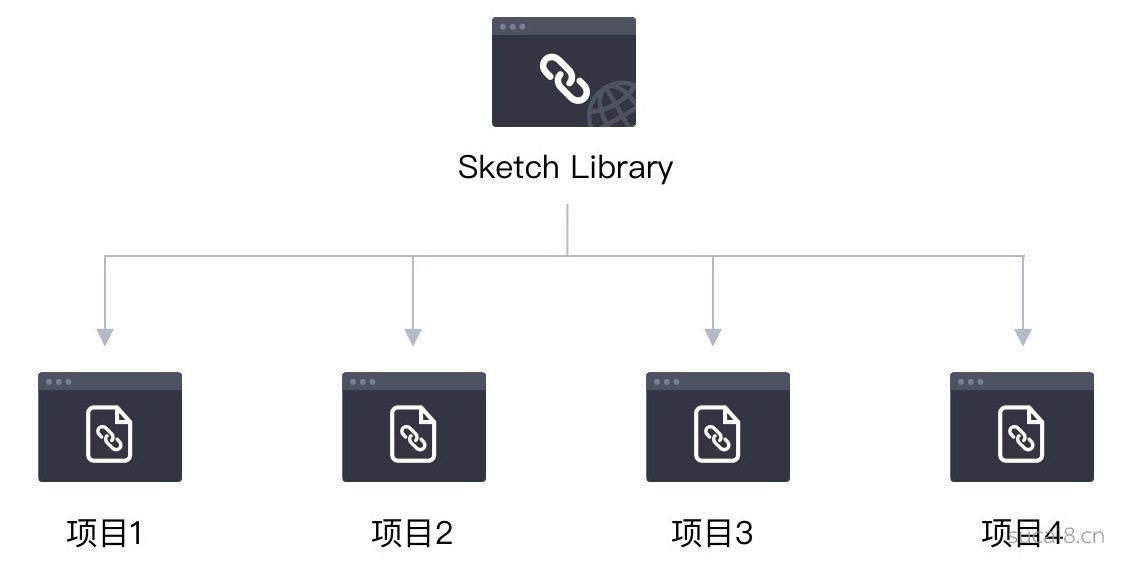 · ·
为了保持界面的风格统一,Libraries 非常适合制作大型项目的 UI规范,尤其是多位设计师协作完成一套界面的时候。
如果要让其他设计师引入 Libraries,就需要一个服务器空间,蓝湖同步盘就像一个服务器空间,设计师把 Libraries 上传到同步盘后,加入项目的其他人就可以引入使用了。
解决方案
那么回到我们的问题上,如何找到既能简单方便的操作,又能稳定且快速传输的蓝湖同步盘替代方案呢?
我给出的方案就是利用 Mac 的共享功能,把自己的电脑当成一个本地服务器,其他设计师只需要进入我的电脑去引入 Libraries 就可以了,相当于本地化的局域网文件共享。
 · ·
其实 Mac 有非常强大的共享功能,我们这里需要使用的是其中的文件共享。由于是本地化的局域网解决方案,速度当然是很快了,关键是没有上传到互联网,不用担心安全性,放在公司内部妥妥的。接下来是实现方法。
Mac 文件共享功能打开
1. 打开文件共享功能
依次打开设置 – 共享,打开设置面板。左边列出了 Mac 可用的共享类型,我们需要使用文件共享功能。afp 和 smb 开头的地址就是其他小伙伴进入你的电脑需要用的。
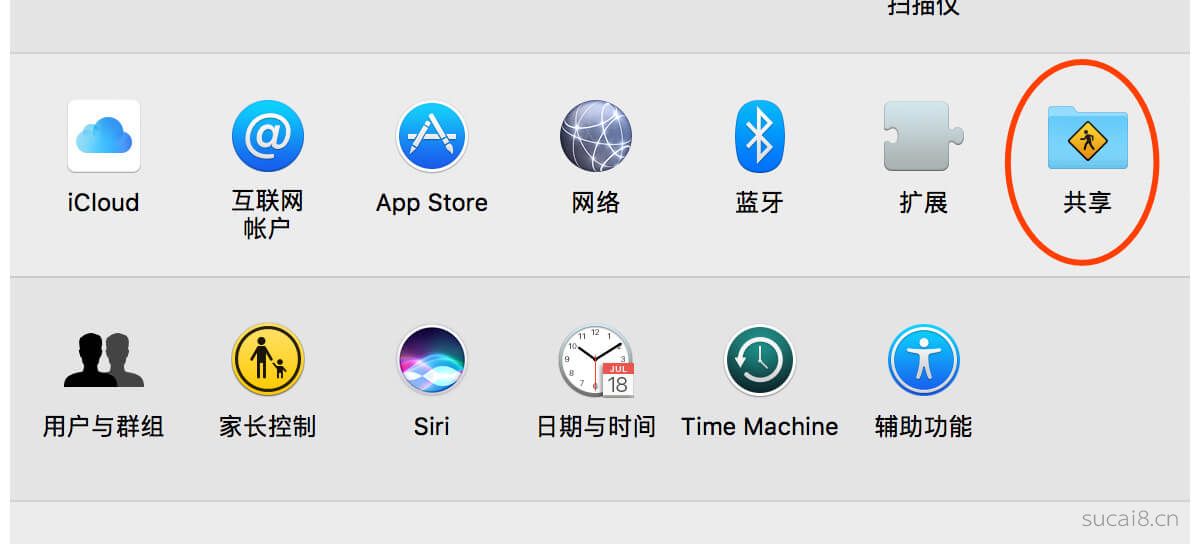 · ·
 · ·
接下来我们要确保文件共享是打开的,勾选上文件共享。然后点击右侧的选项,afp 一般是 Mac电脑使用,smb 一般 win电脑使用,当然 Mac 使用 smb 也是可以的,如果使用 afp 进不到对方电脑就选择 smb 开头。建议 smb 和 afp 共享都勾选。

2. 选择需要共享的文件夹
共享文件夹,就是你想要你的电脑中哪些文件夹给其他小伙伴看,没有共享的文件夹其他人是看不到的,我们可以点击添加来选择,也可以删除某个已共享的文件夹。
右侧用户是权限设置,admin 是你自己,可以写可以读,说白了就是可以修改可以查看。其他的就设置成只读,就是只能查看不能修改。
 · ·
还有一种共享文件方法就是右键单击某个需要共享的文件夹 – 简介 – 勾选共享文件夹,之后该文件夹就会出现在共享列表中。
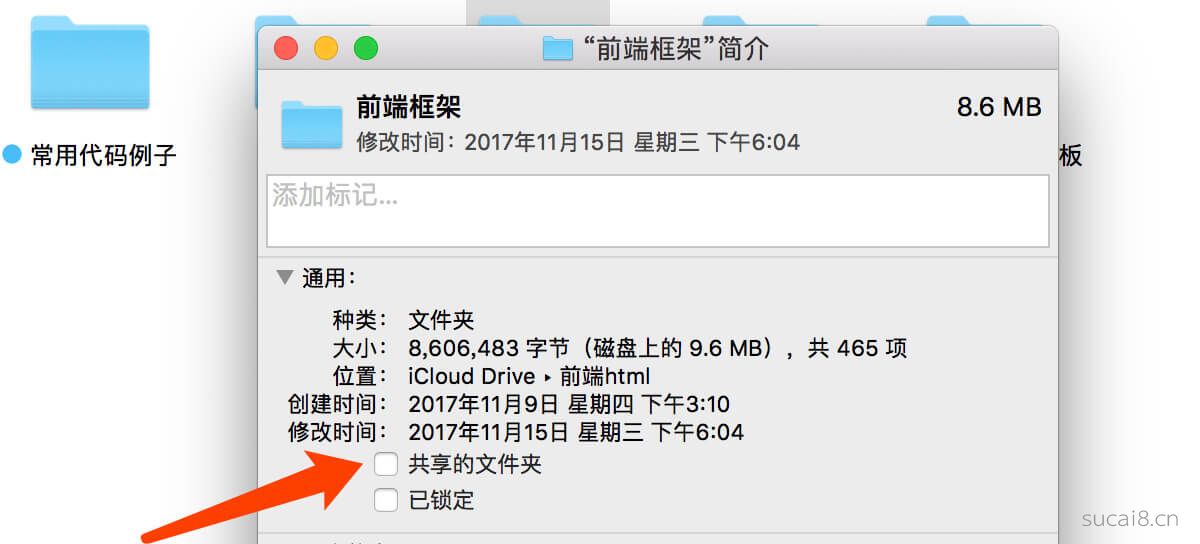 · ·
3. 设置客人权限
共享文件夹设置好了,要给其他人设置进入权限。打开设置 – 用户与群组 – 客人用户,客人用户选项无法点击的,需要解锁左下方的小锁,输入电脑密码。接下来勾选允许客人用户连接到共享文件夹。设置完毕。
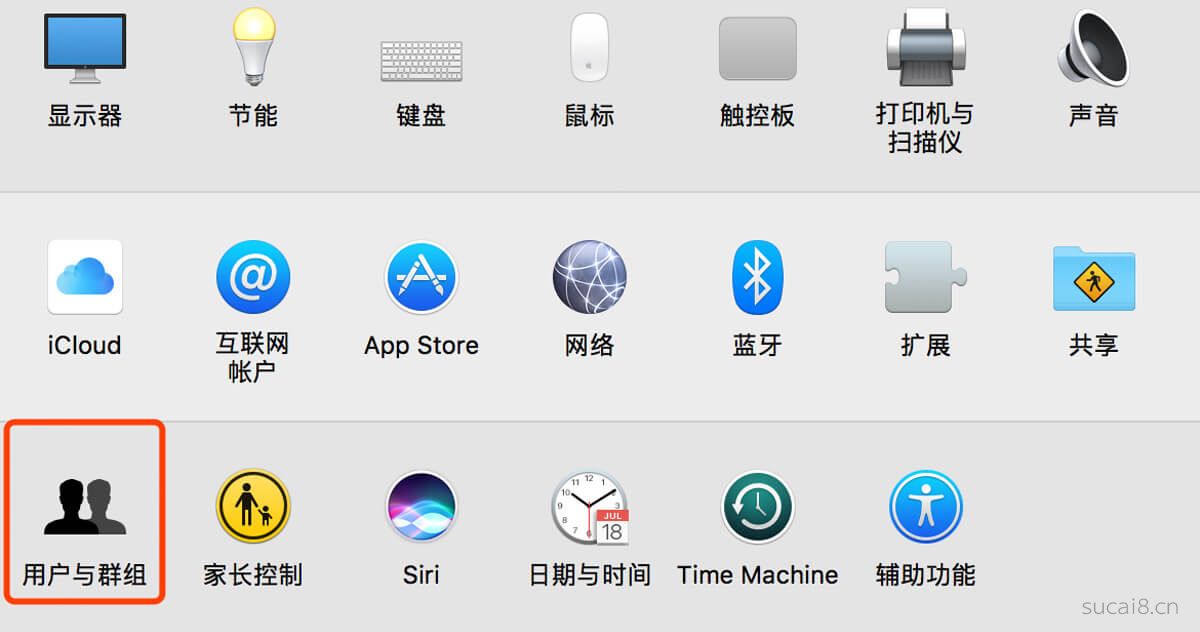 · ·
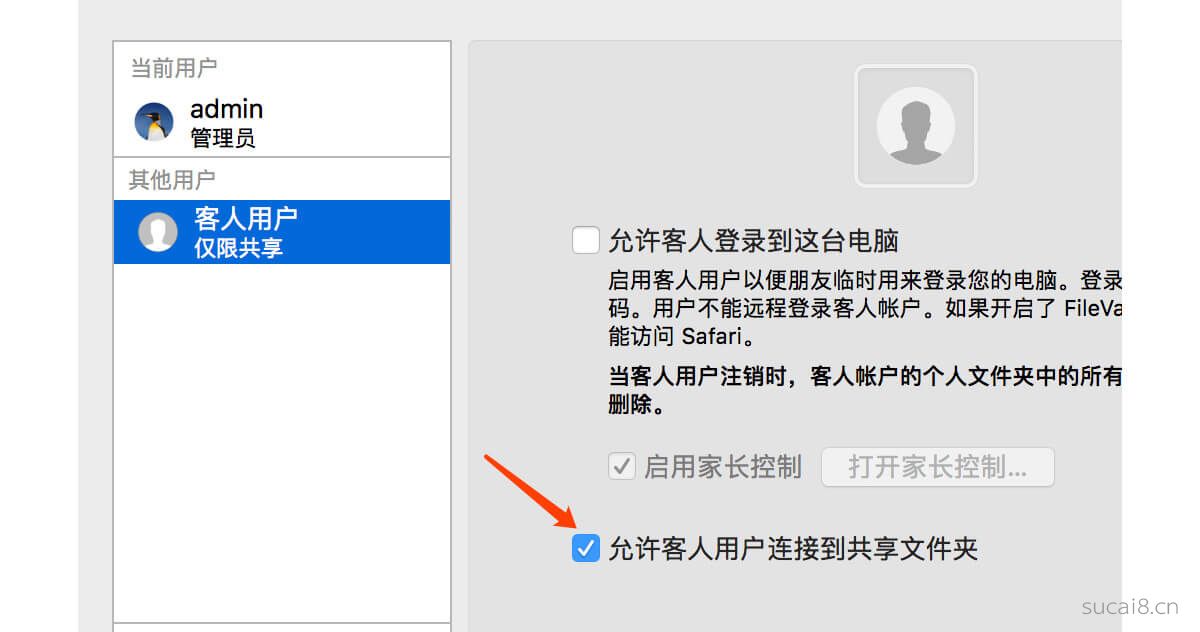 · ·
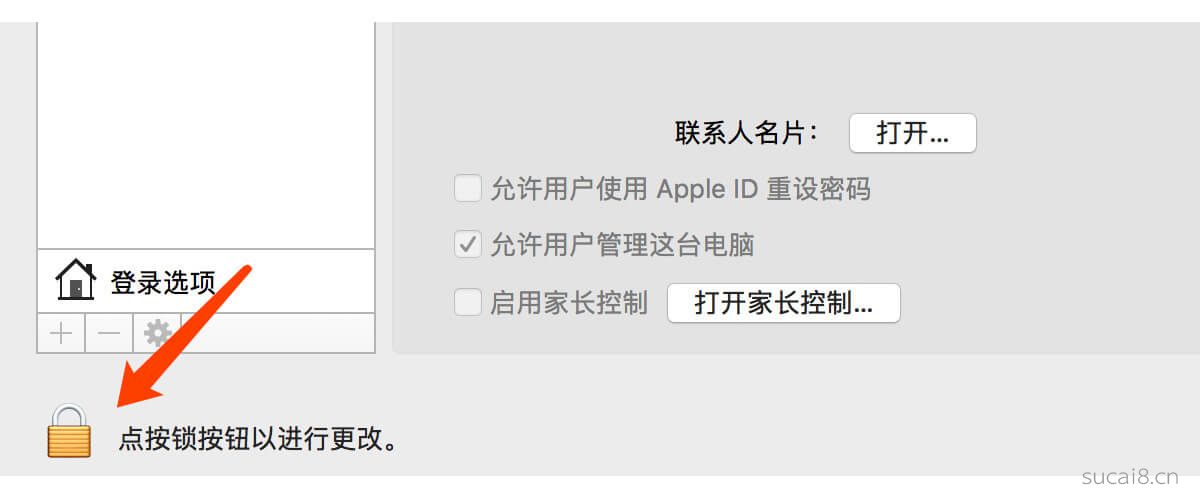 · ·
4. 进入对方Mac
根据上面步骤设置后,就可以进入对方电脑了。打开 Finder,快捷键 cmd+k,输入对方 afp 或者 smb 开头地址,然后在弹窗中选择客人,接下来再选择你想进入的文件夹就可以了。
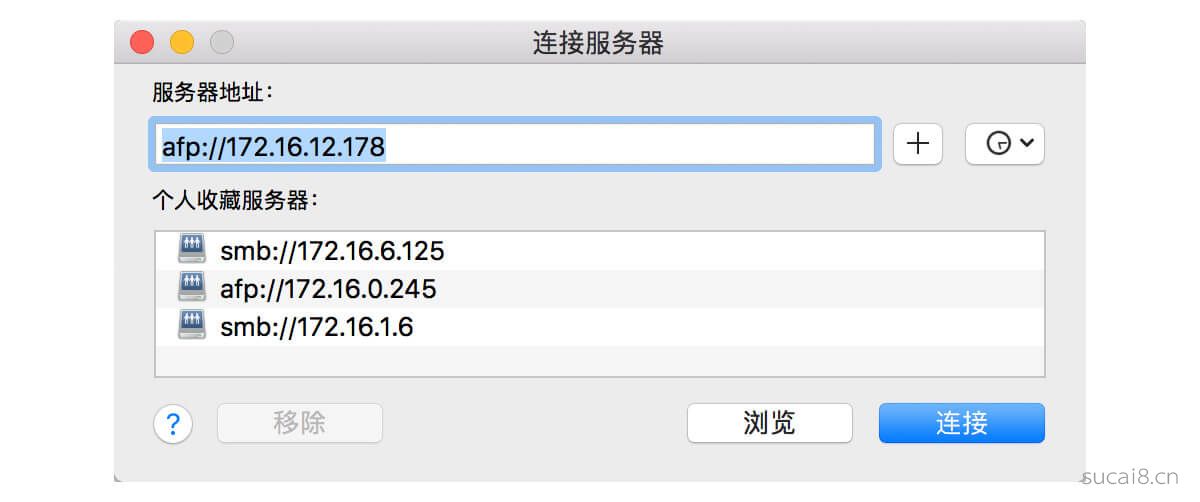 · ·
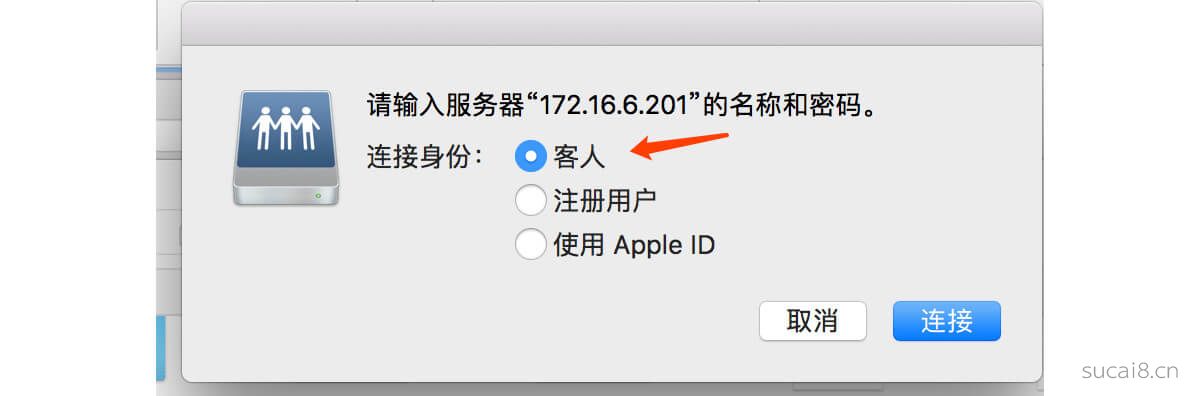 · ·
现在,我可以随时查看其他设计师共享的文件,其中 Sketch 源文件可以随便修改,就是没有权限保存。对方保存 Sketch 后,我的 Mac系统会提示文件发生变化,可以根据提示选择更新还是其他。
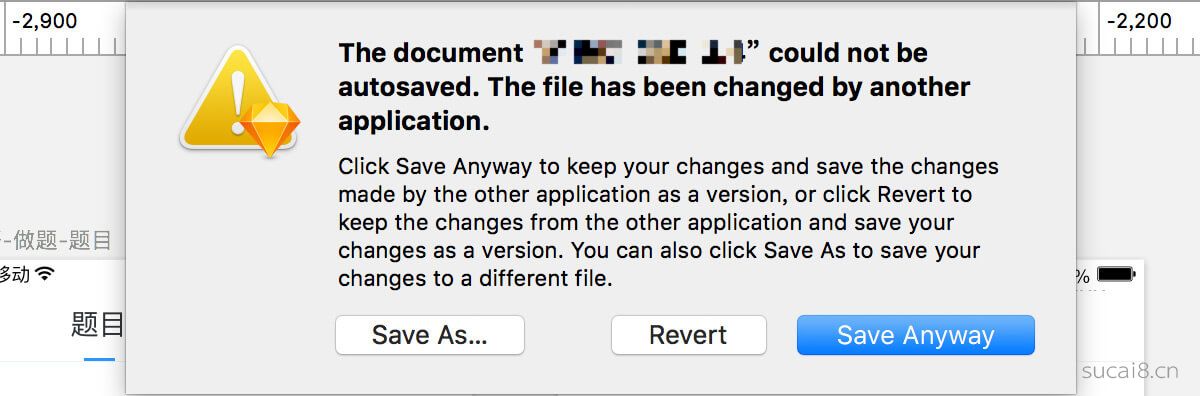 · ·
选择 Revert,文档就会自动更新到对方最新修改的状态,速度取决于文件大小,一般 Sketch 文件都是比较小的,几秒钟就更新了。
5. 固定电脑的ip地址
有时候会遇到这样的情况,刚开始进入其他同学的电脑很正常,但是过几天会发现进不去了,原因是对方 ip地址发生了改变。
由于一般默认在局域网中,ip 是自动获取的,可能会导致每次分配的 ip 地址不一样,在 Mac 中我们可以把 ip地址固定。
首先打开网络设置:
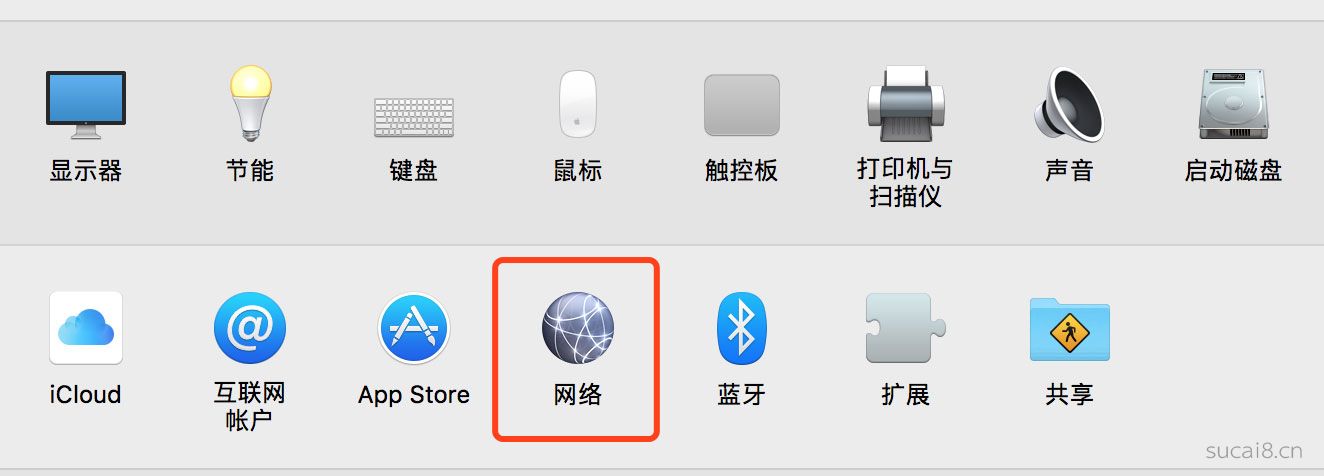 · ·
打开网络右下角的高级:
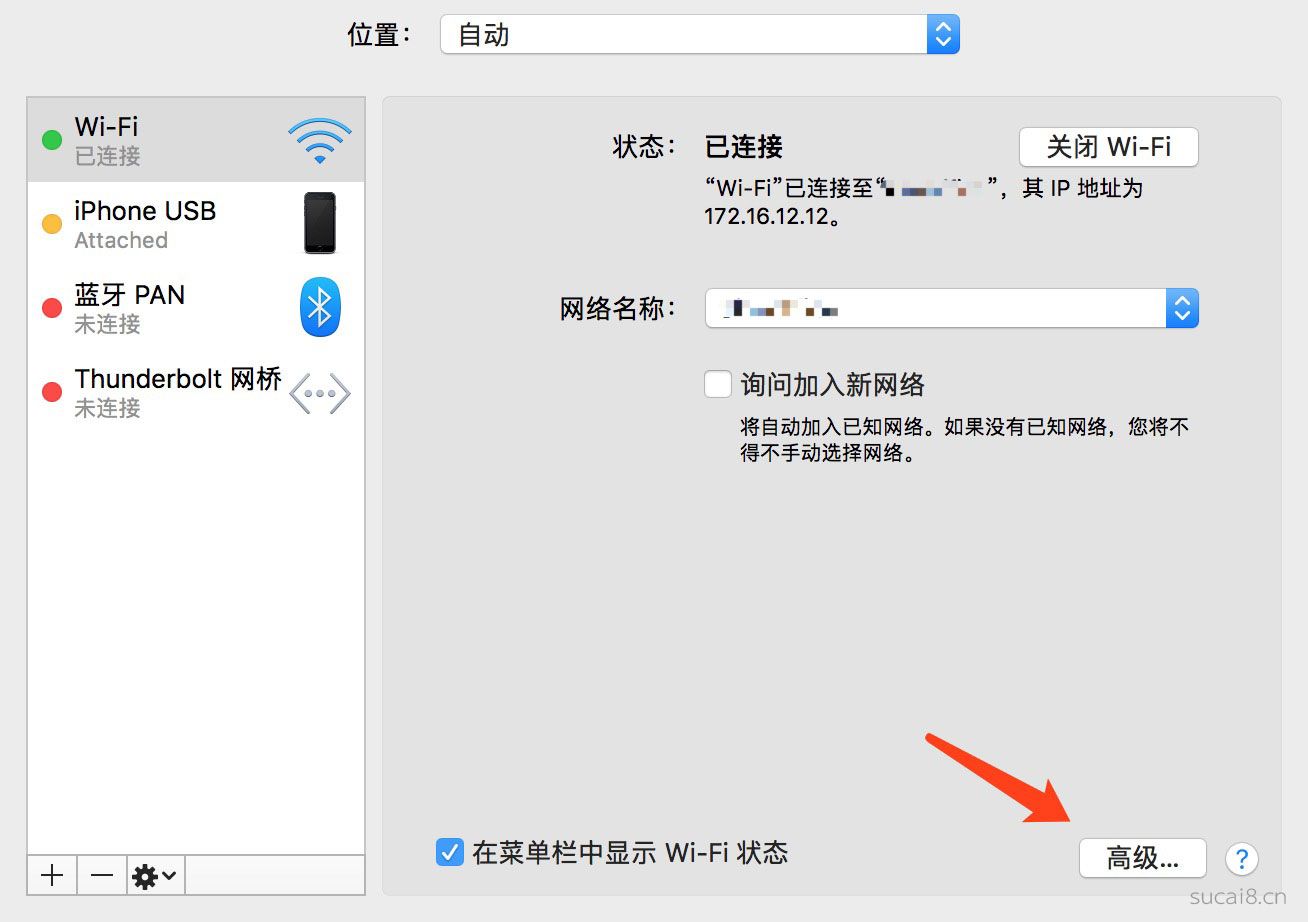 · ·
选择 TCP/IP,配置IPv4 中选择手动设定地址。IPv4地址一般默认使用路由器地址172.16.12.X,最后的 X 可以从1-255中填写一个。
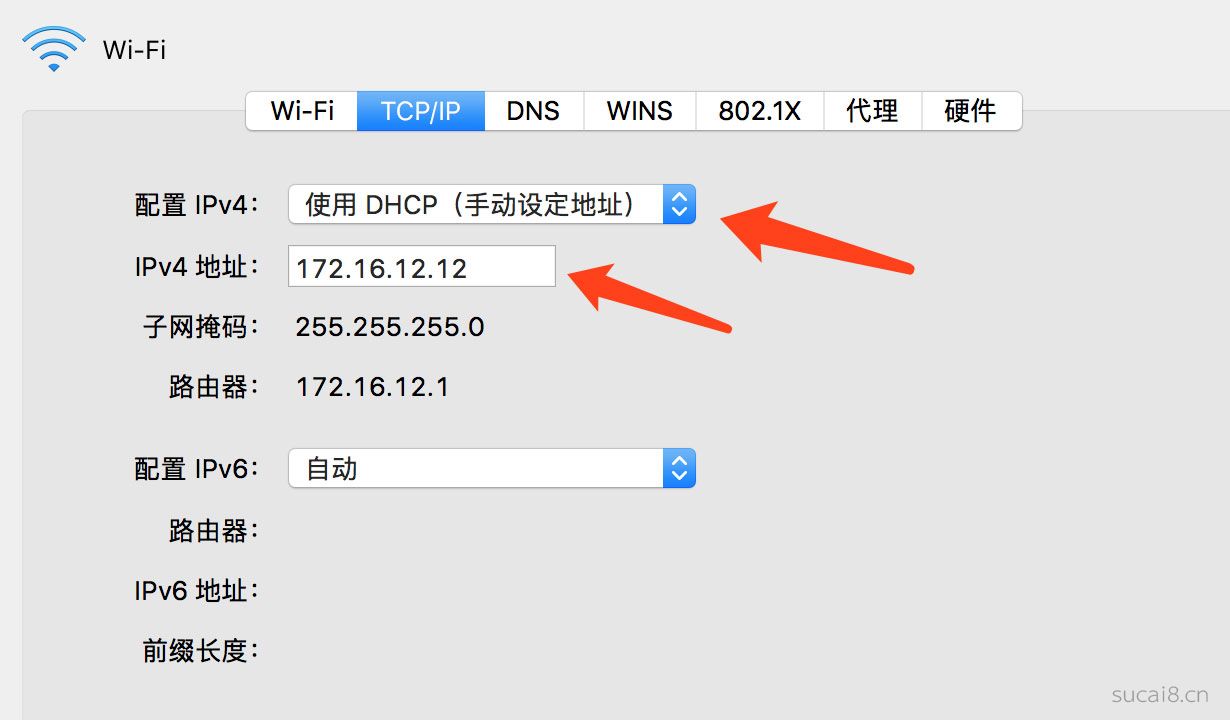 · ·
操作之后,电脑的 ip地址就会固定再也不会变动了。如果更改之后无法上网的,请联系公司的网络管理员。
以上是 Mac 共享的打开方法,接下来我们就开始引入 Libraries 了。
引入共享的 Libraries
这里我们要明确一个事情,UI规范是一个大家都可以调用的组件集合,为了设计的规范和统一,不能所有人都有编辑权限(权限可以通过共享中的设置来配置),因此 Libraries 需要一个人来维护更新,比如在团队中,A同学负责维护 UI规范,那么这个 Libraries 就会放在 A 的电脑。
如果我想引入 Libraries,就需要通过上面讲的 Mac 共享功能进入 A同学的电脑。
cmd+K – 输入A同学共享地址 – 选择客人- 找到规范Libraries的文件路径。
接下来我们再从 Sketch 中引入 Libraries。
打开 Sketch 的Libraries:Perferences – Libraries – Add Library。
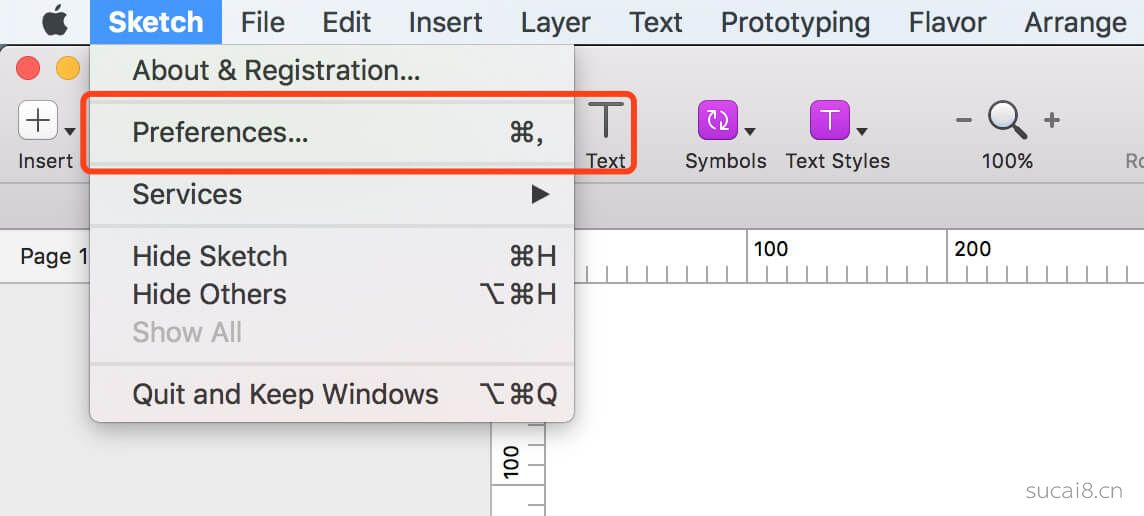 · ·
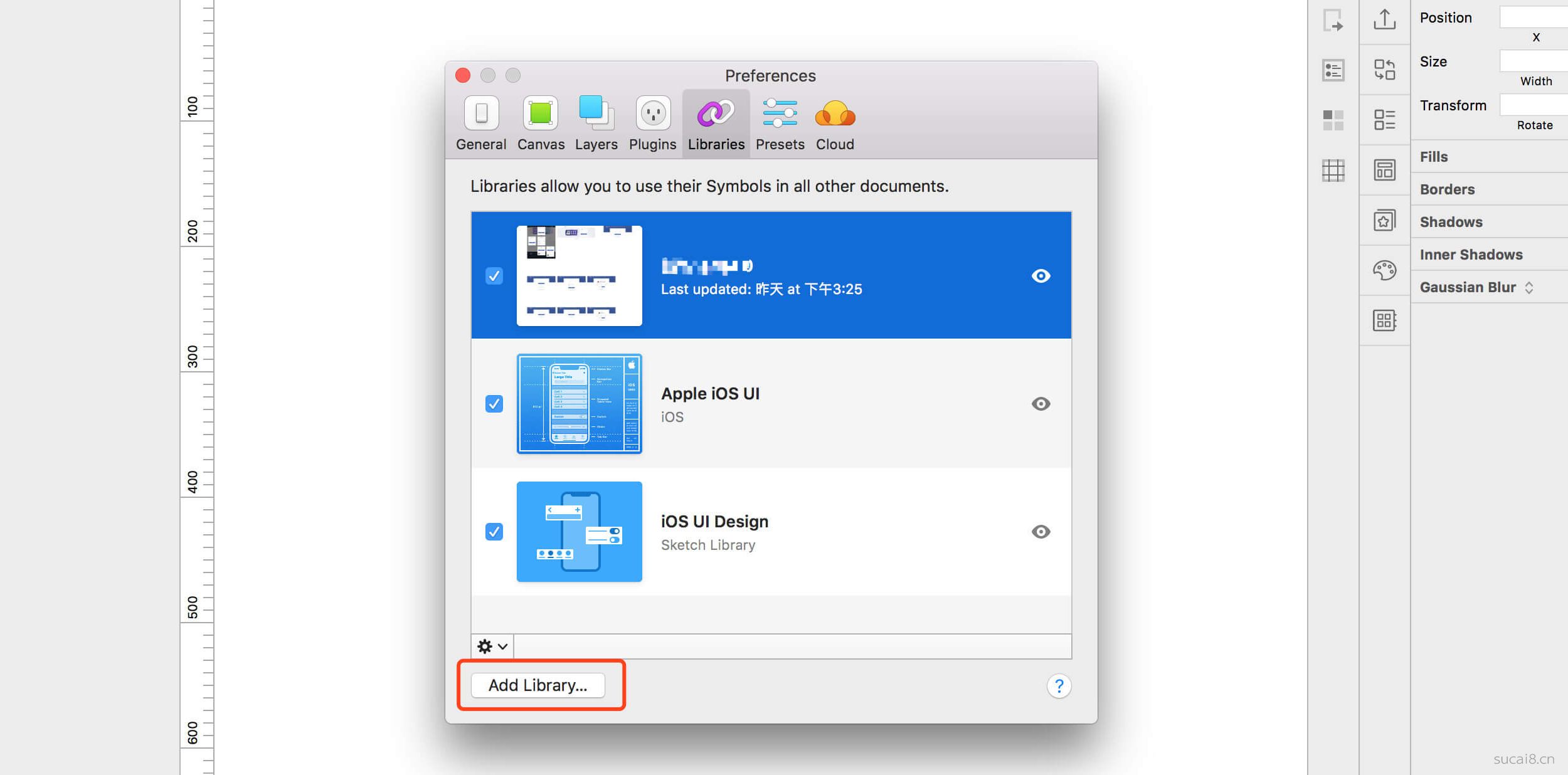 · ·
点击 Add Library 后,我们需要在 Finder 弹窗中找到需要的 Library,然后引入到 Sketch 中。右侧就是我们刚才连接的A同学电脑共享地址。
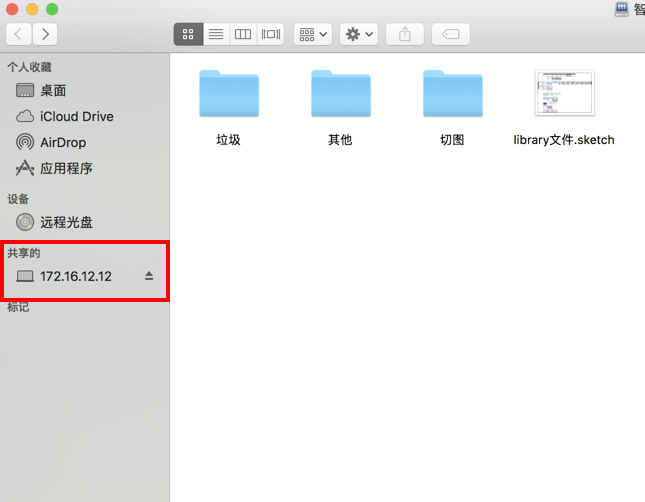 · ·
之后在 symbol 中就可以找到刚才引入的 Library 了,可以在其他项目中使用。Library 和普通的 symbol 相比,图标是不一样的。
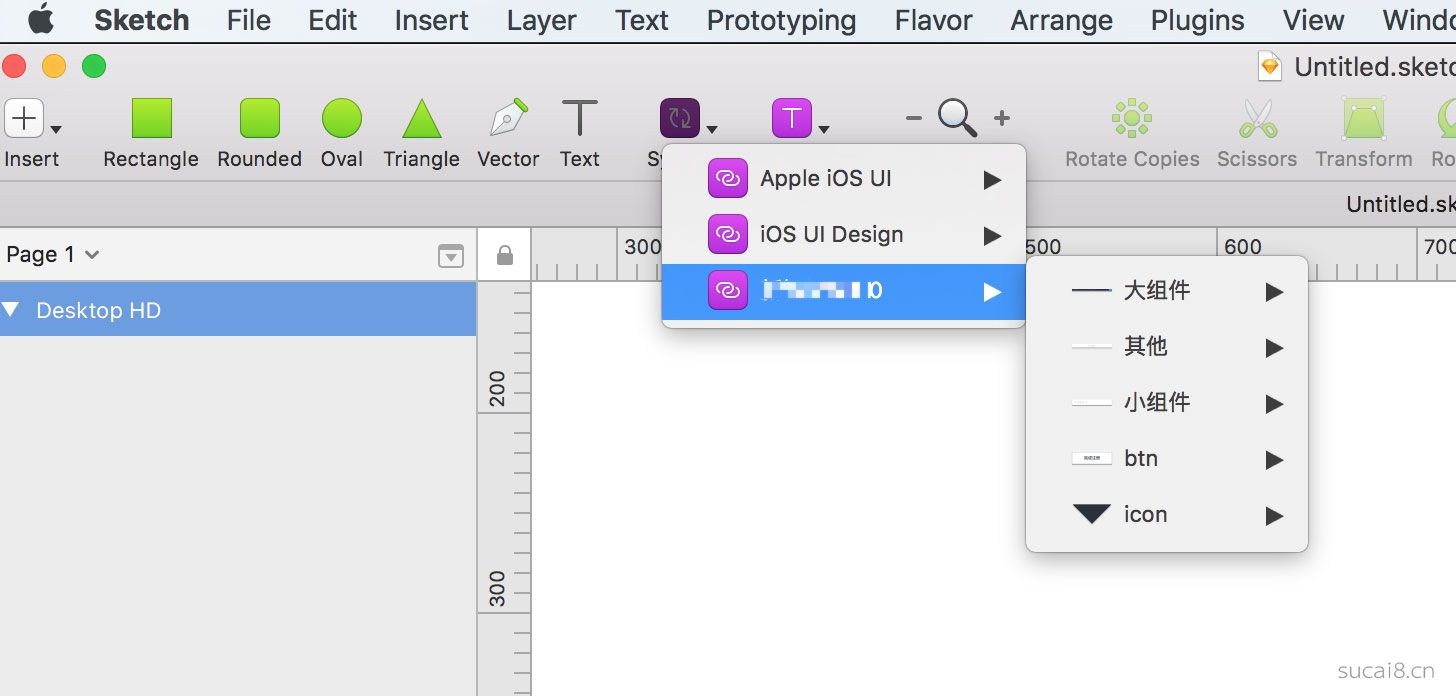 · ·
如果 Library 中的 symbol 样式发生变化,Sketch 文档就会在右上角收到紫色的更新通知,点击后在弹窗中就可以看到哪里发生了改变,之后进行更新。
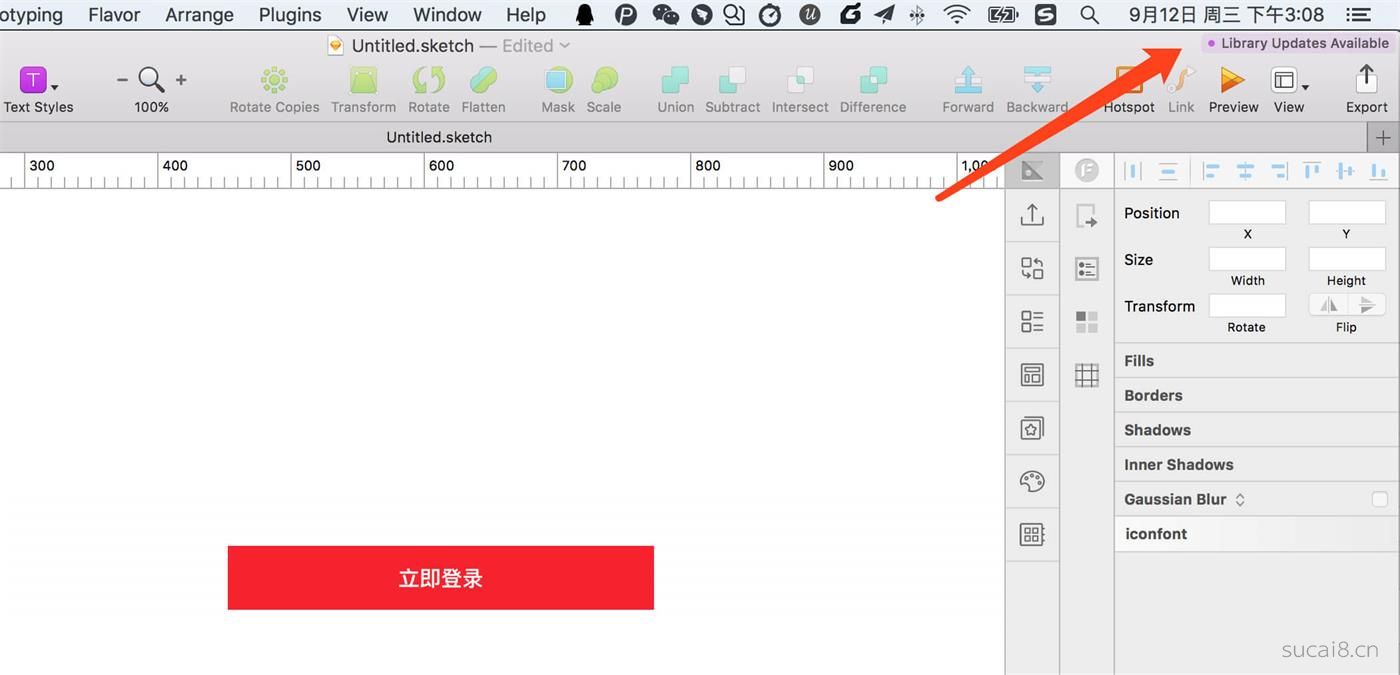 · ·
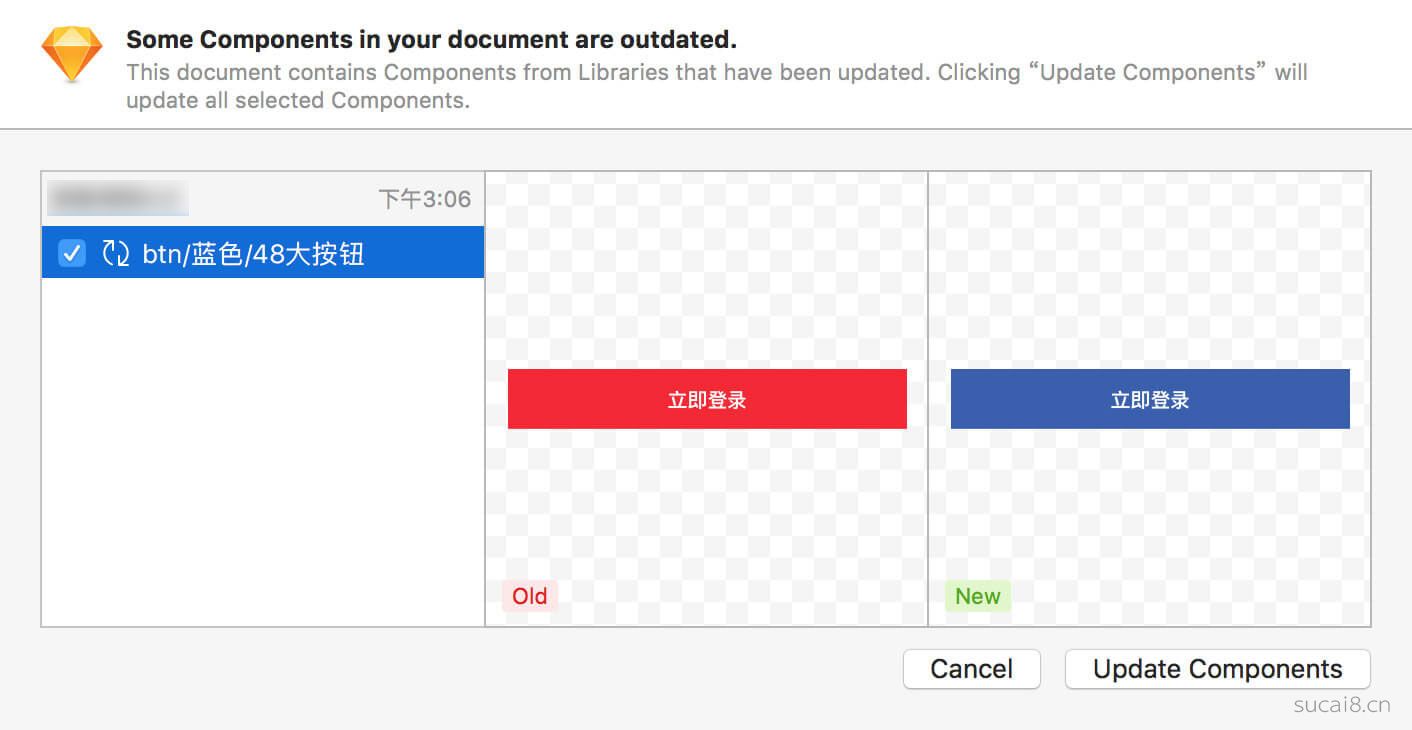 · ·
总结
经过以上操作,我们就可以在不借助第三方工具的情况下,打造属于自己团队的 Sketch Libraries 共享解决方案。可以指定一位设计师为管理者,拥有修改权限,其他设计师有只读权限,确保 Libraries 修改的唯一性。
这个方案的优点是搭建流程比较简单、速度快、内网环境安全性高。不足点是需要管理者的电脑保持开机状态。不过我的电脑一般在公司中很少关机,Mac 本身的设计就是不建议频繁开关机,即开即用,用完盖上,唤醒很快,让工作更高效。
其实利用 Mac 的文件共享功能,设计师、产品、技术可以很方便地共享源文件、原型图、切图资源等,减少不必要的文件传输和无用的文件副本,而且传输速度也很快。
以前给产品发文件,如果发生了修改,需要第二遍、第三遍,现在利用共享,产品同学看到的一直会保持最新版本,不用再麻烦地传输文件。
希望这个方法能带给各位设计师工作上的启发和效率上的提高。
欢迎关注作者的微信公众号:「UI黑客」 | 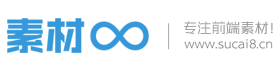
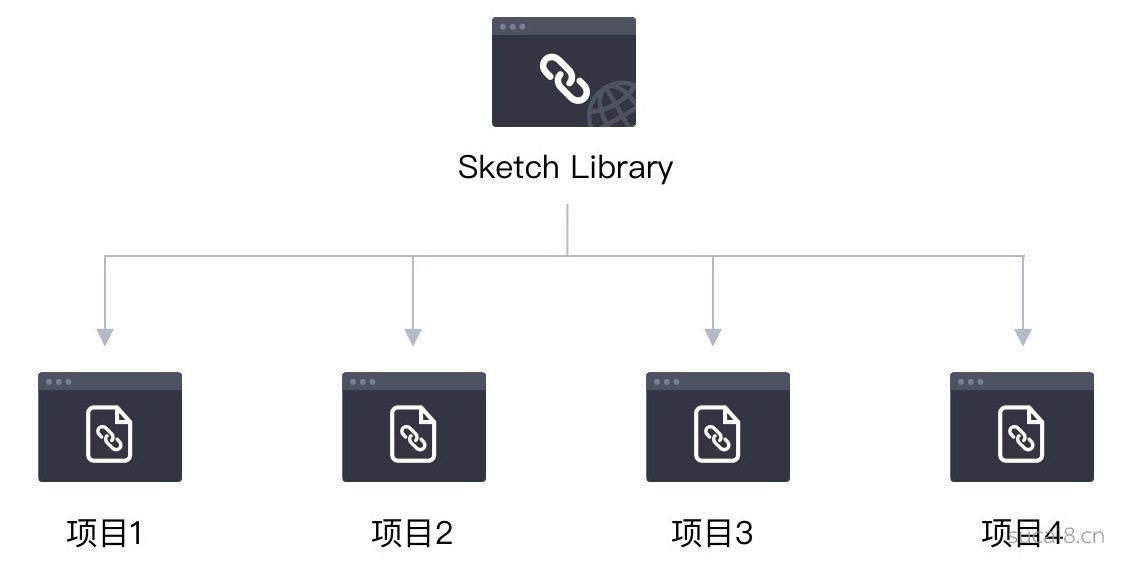 ·
· ·
·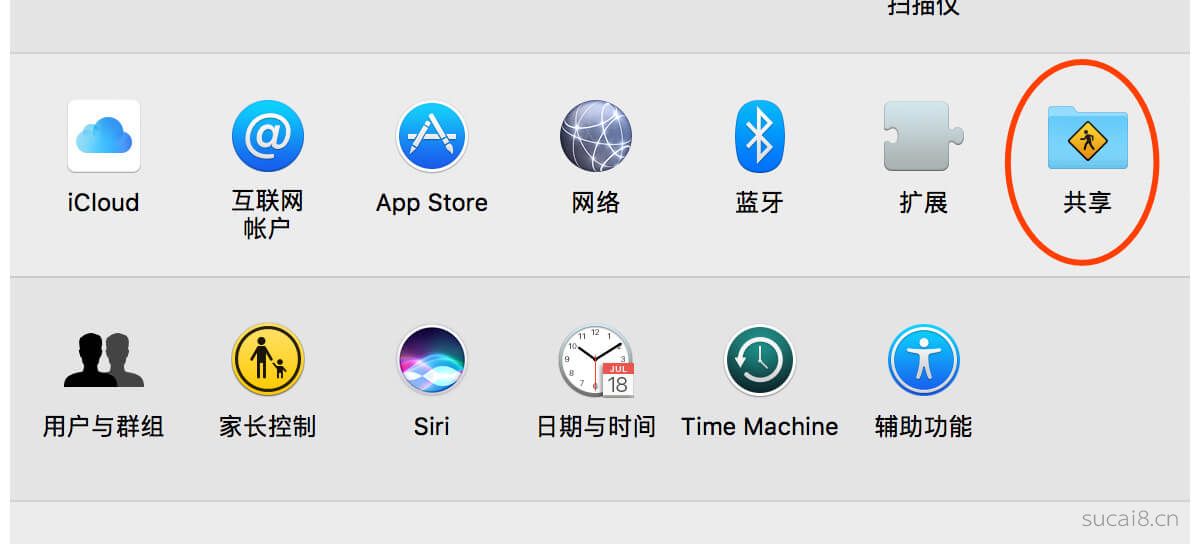 ·
· ·
·
 ·
·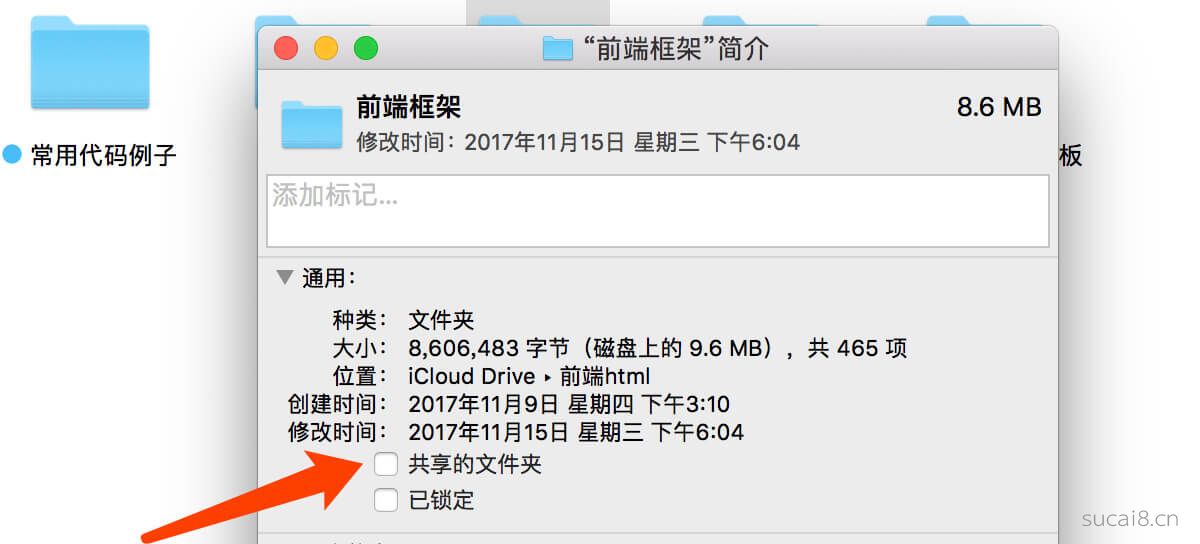 ·
·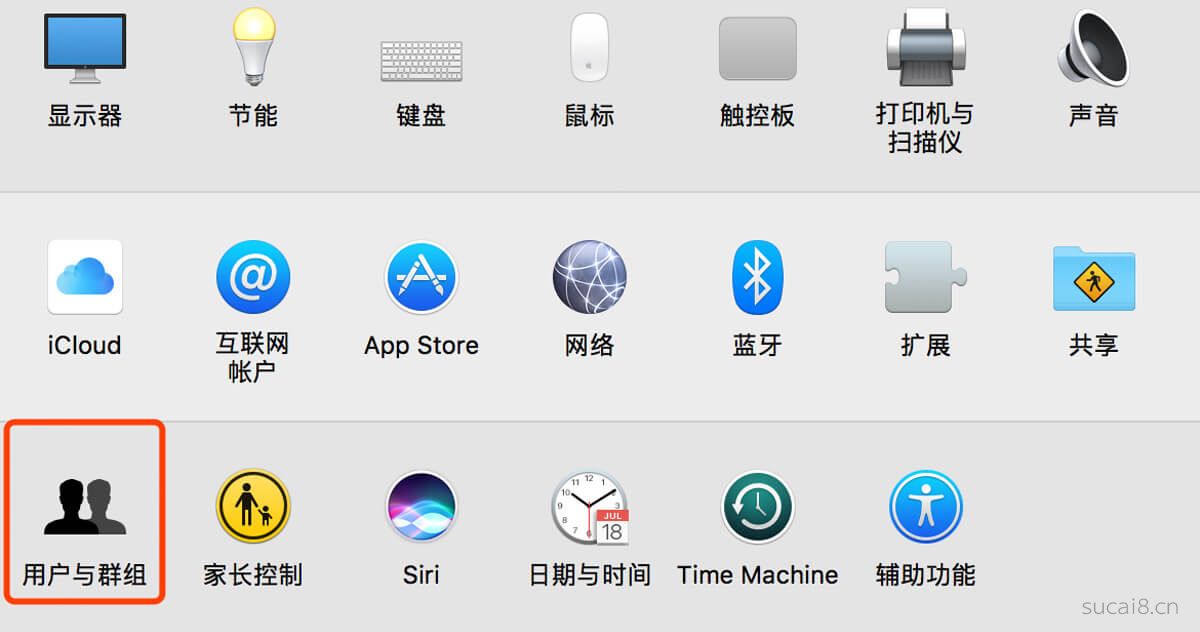 ·
·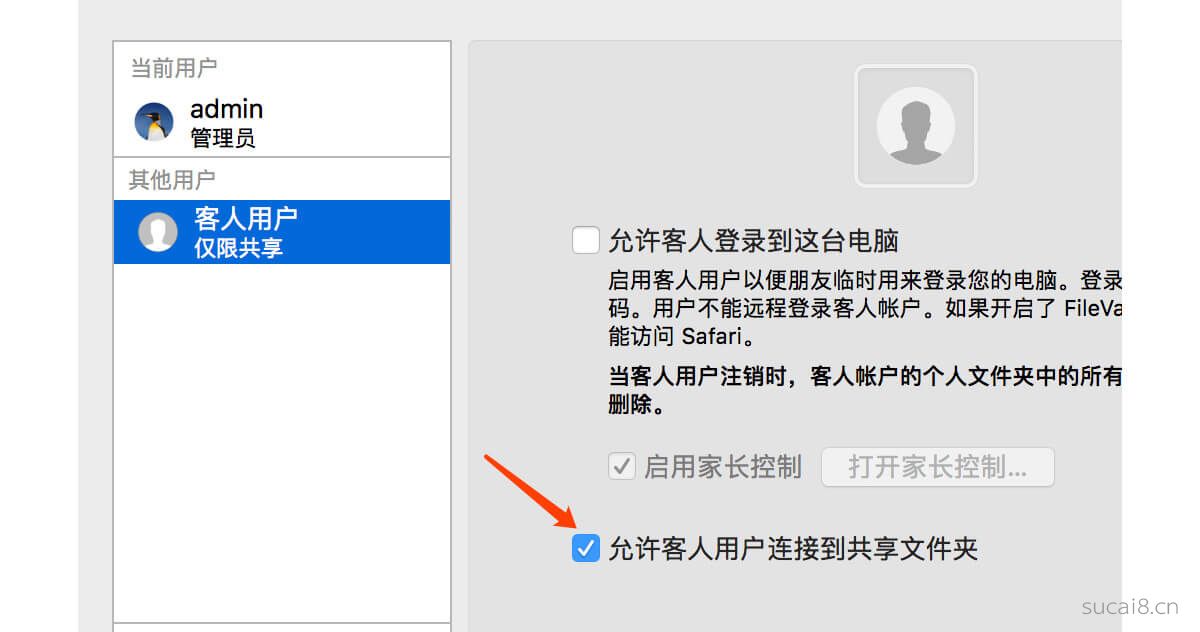 ·
·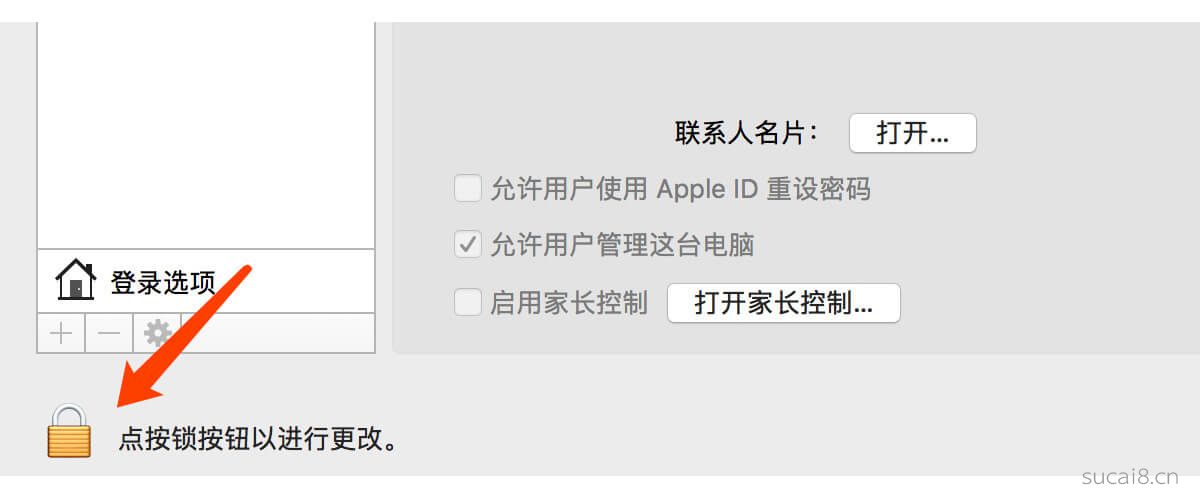 ·
·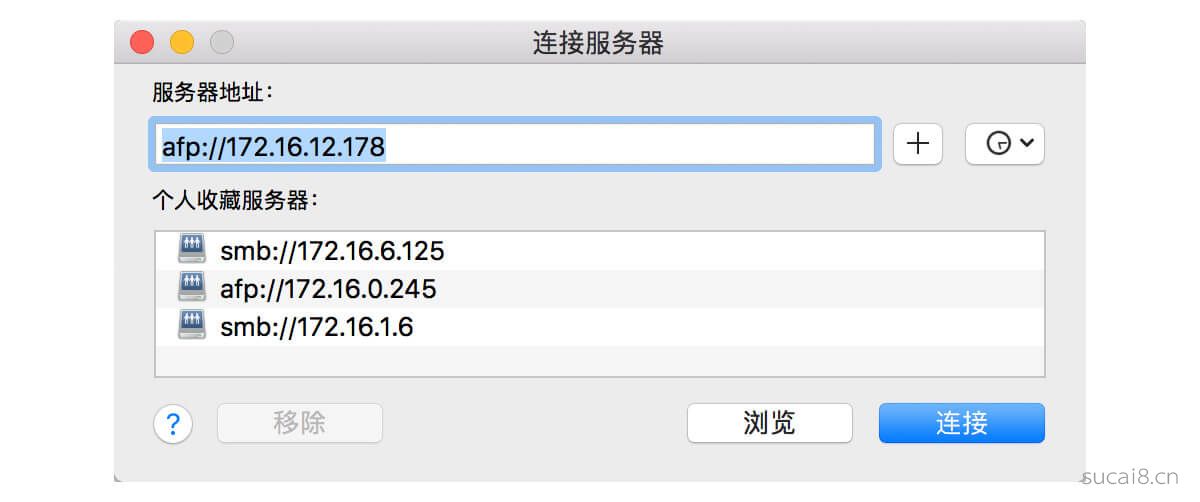 ·
·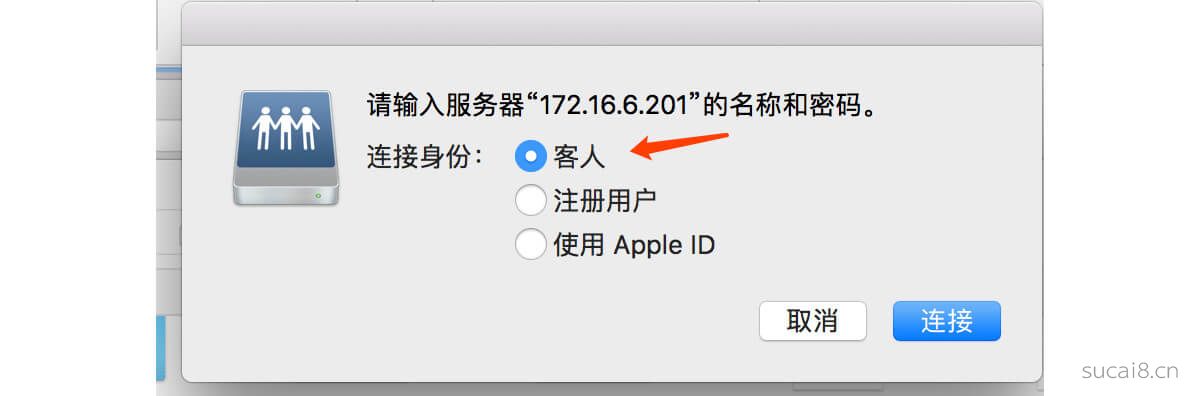 ·
·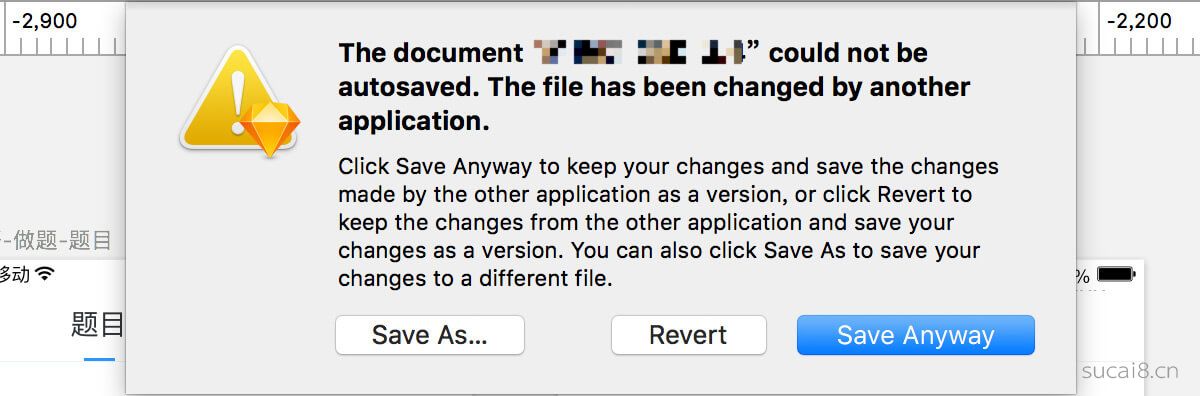 ·
·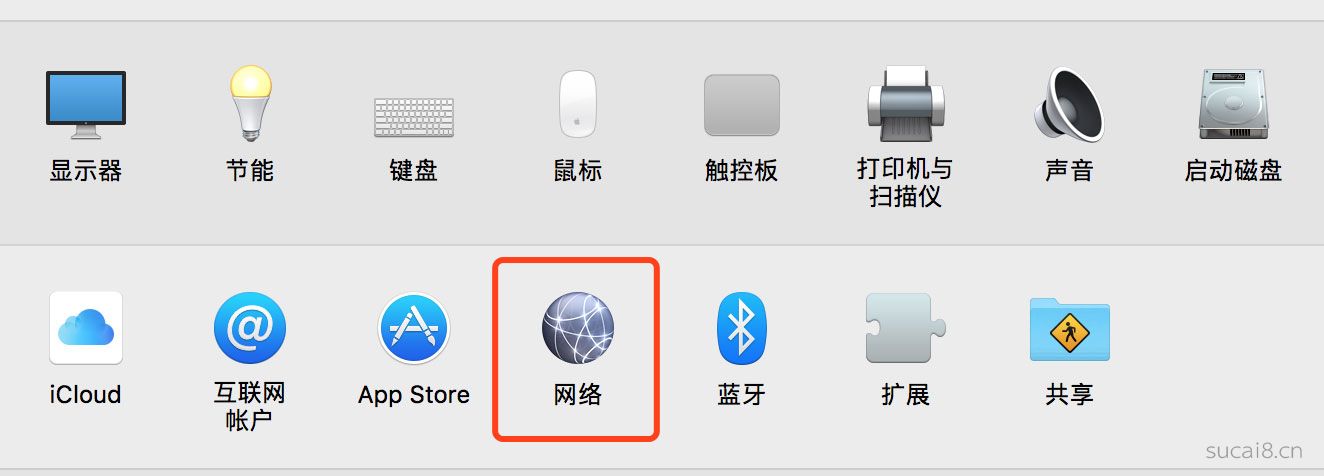 ·
·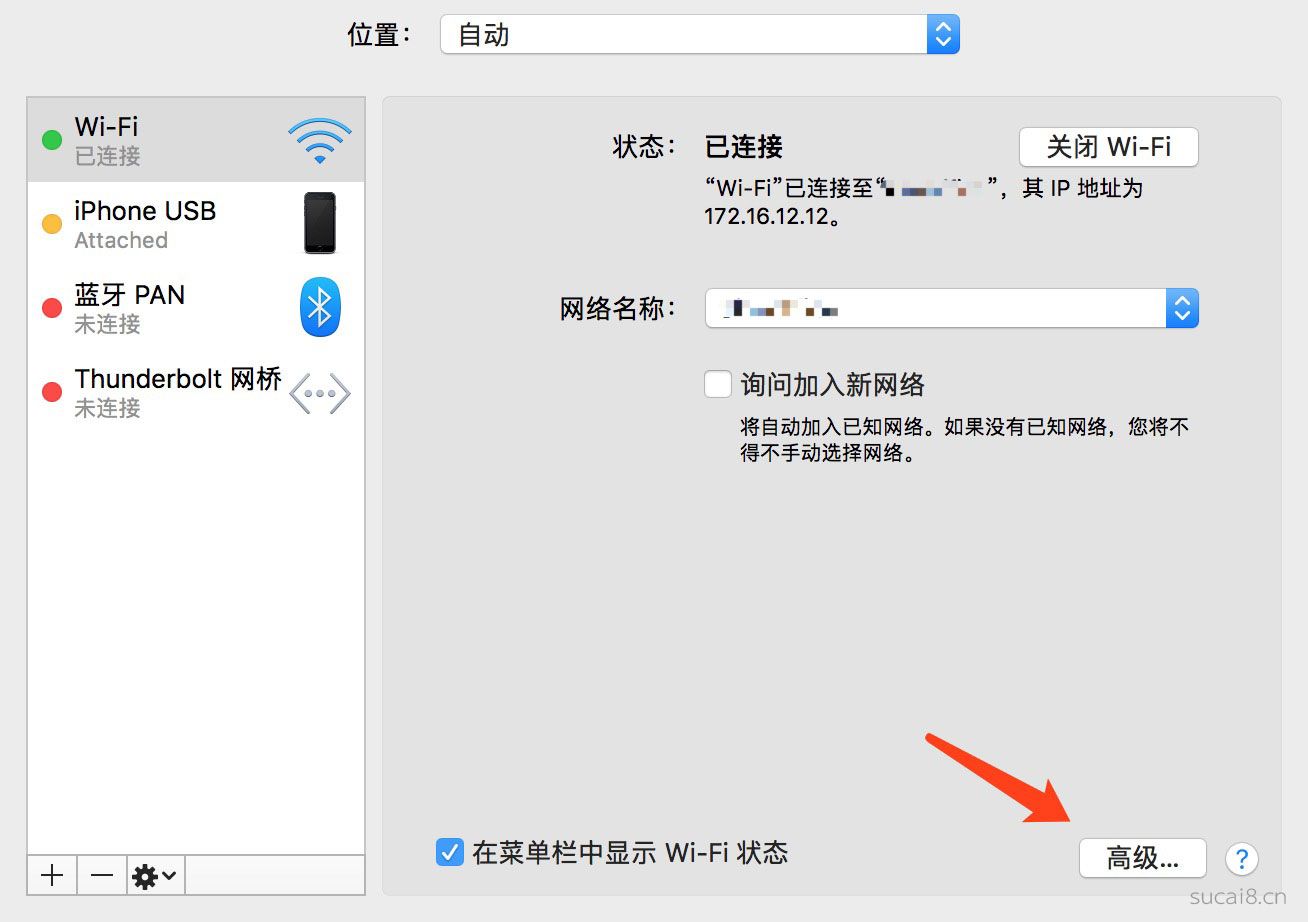 ·
·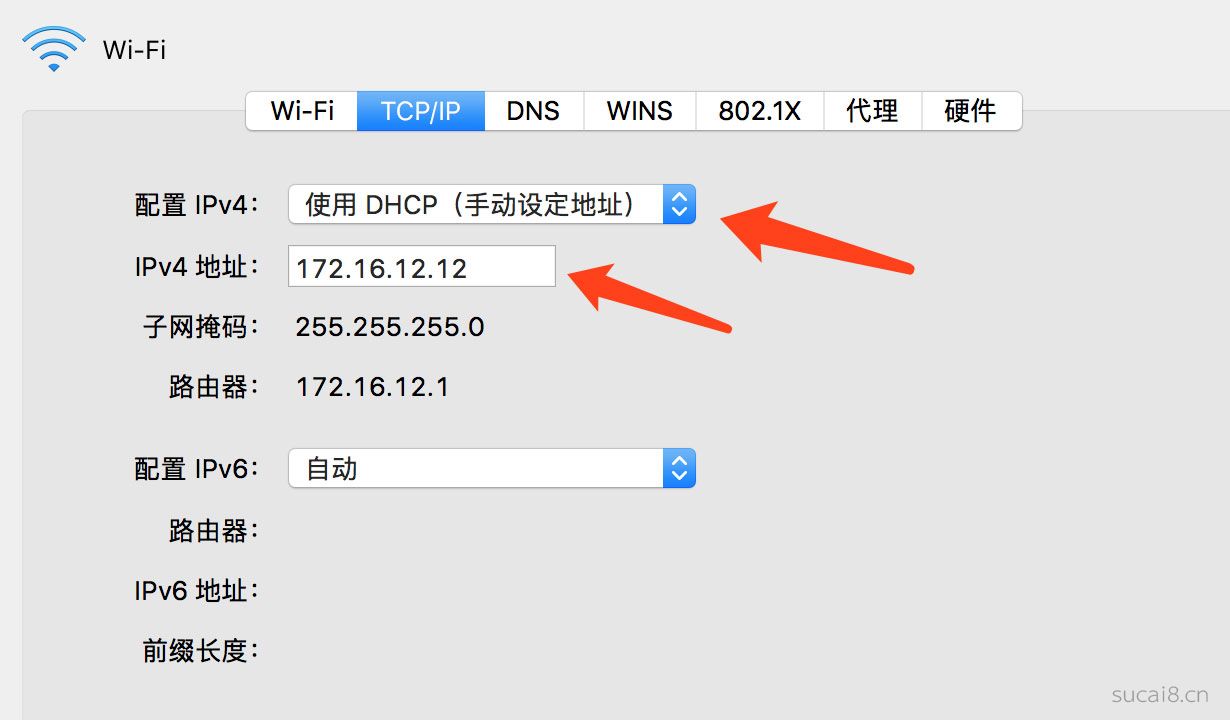 ·
·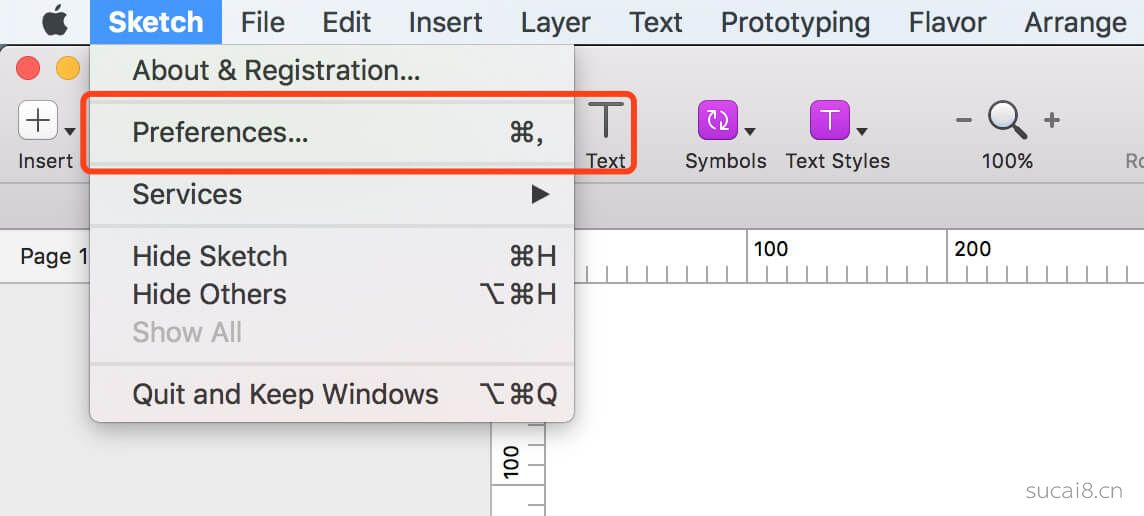 ·
·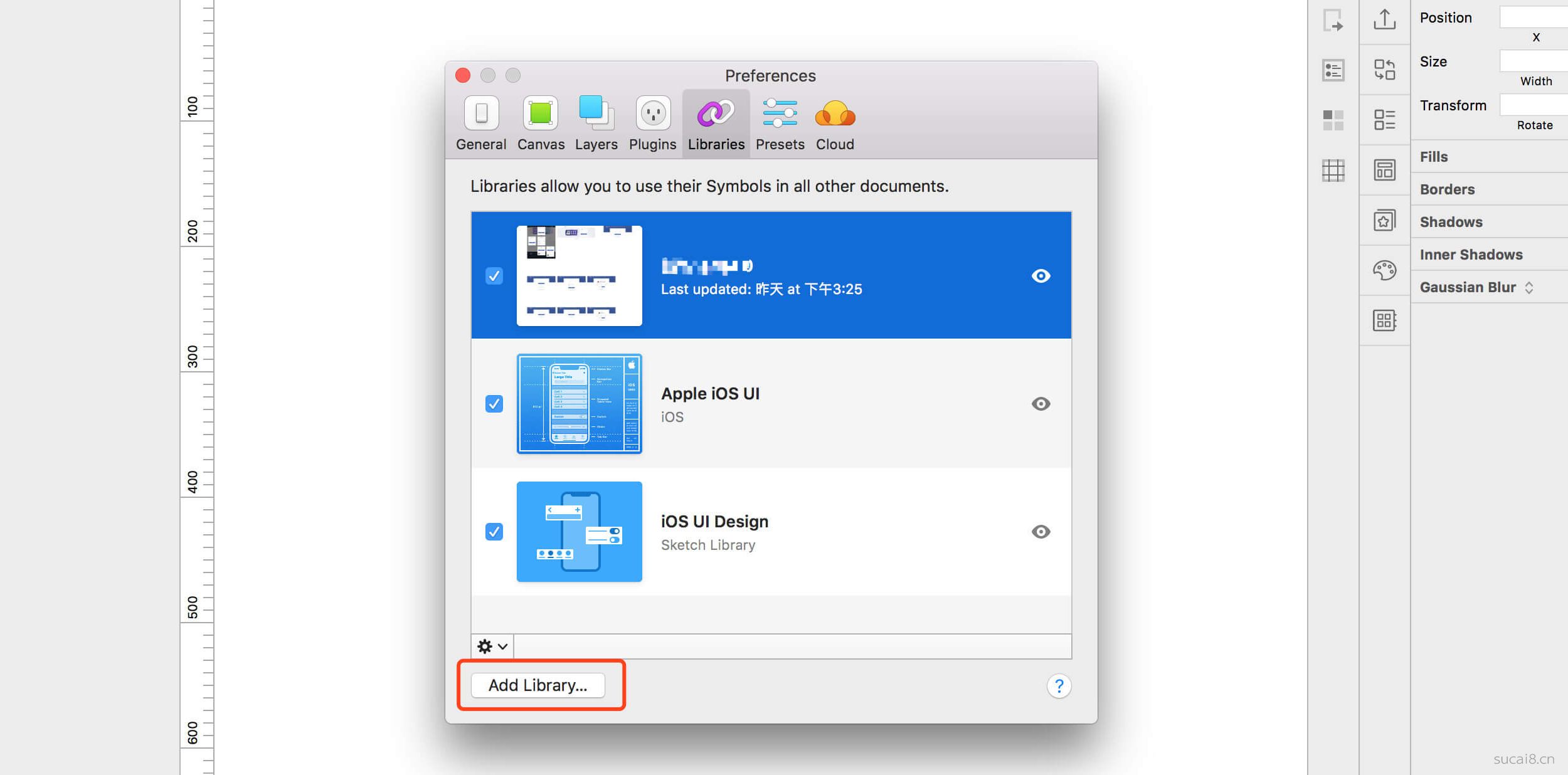 ·
·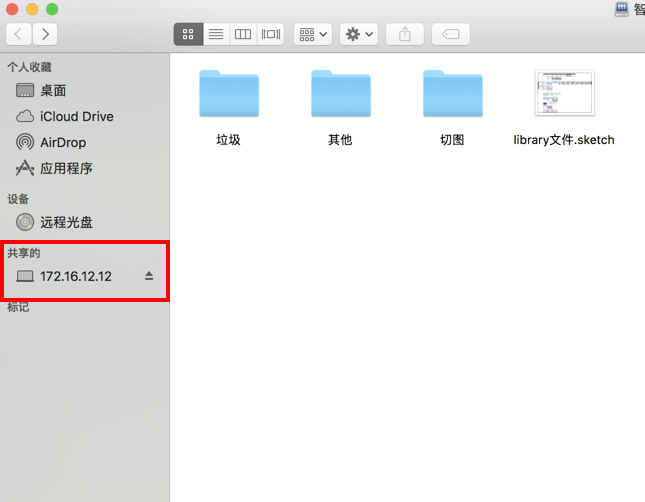 ·
·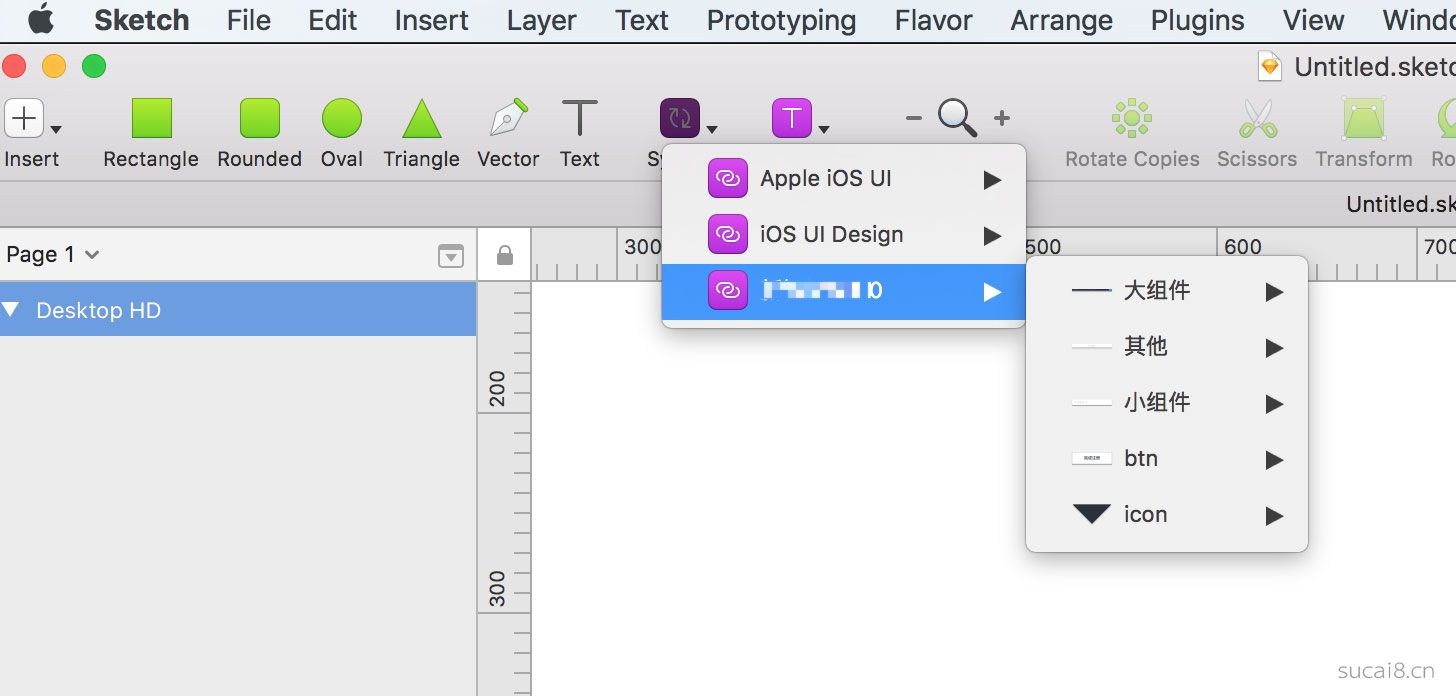 ·
·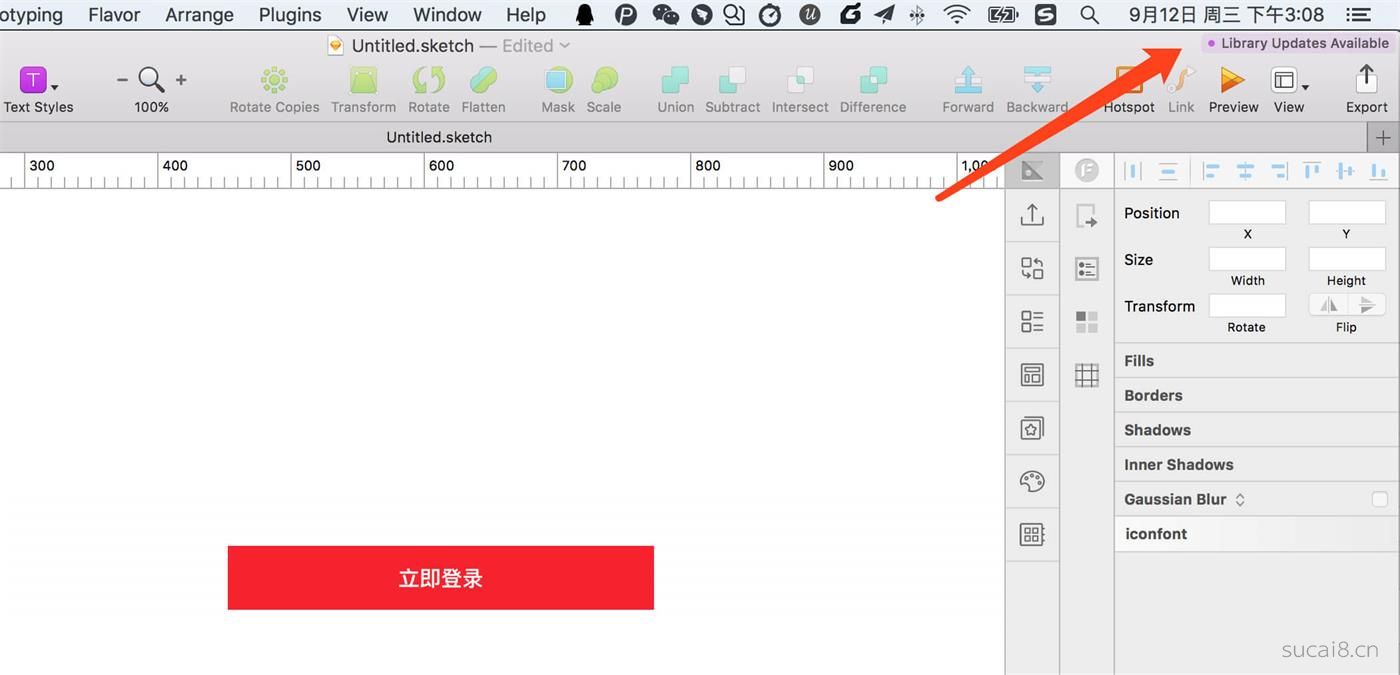 ·
·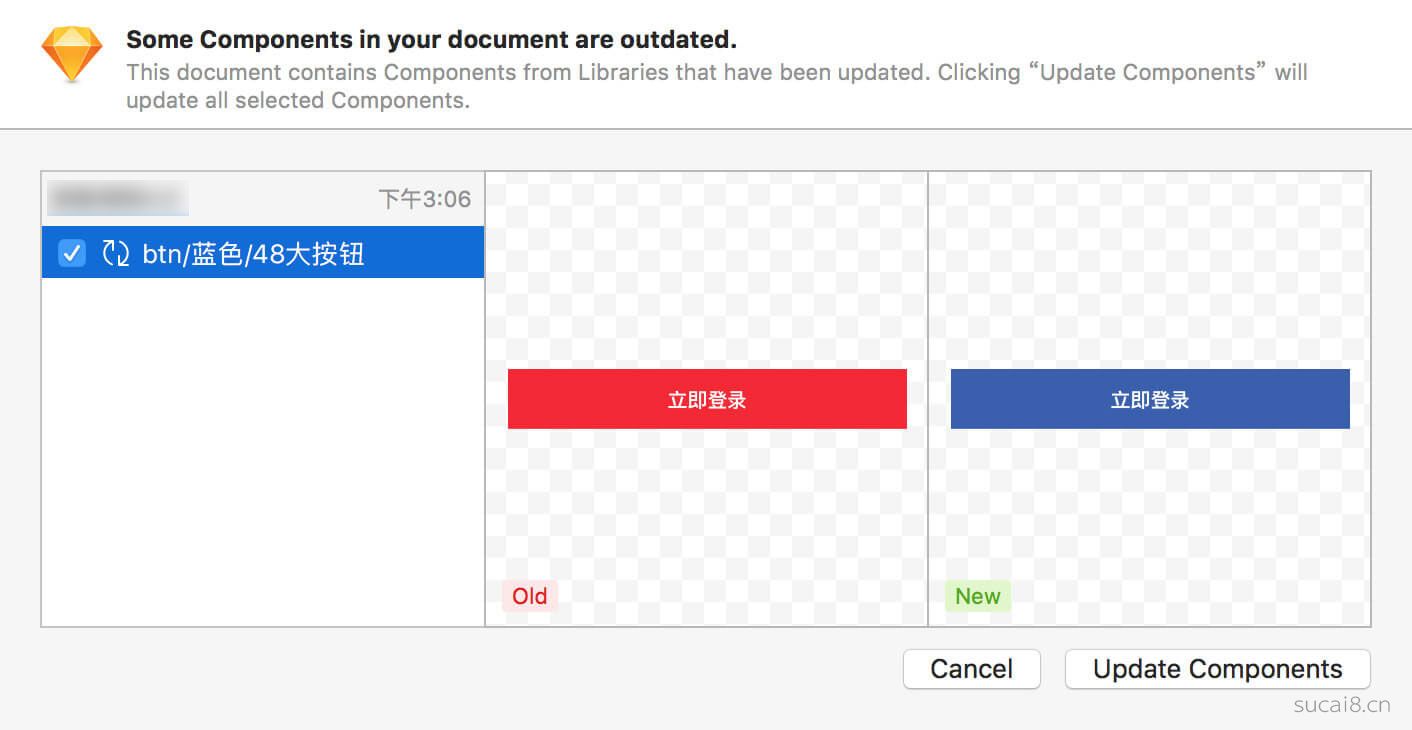 ·
·












